MP3 플레이어에 음악을 넣는 방법 Spotify 재활용률
정말 음악 팬 이세요? 을 사용하여 음악을 재생 하시겠습니까? Spotify 신청? 프로필 아래에 많은 음악 파일을 만들었습니까? 다른 MP3 플레이어도 즐길 수 있습니까?
나열된 모든 질문에 대한 귀하의 반응이 낙관적이라면 분명히 여전히 궁금한 점이 있습니다. MP3 플레이어에 음악을 넣는 방법 Spotify. 이 기사에서는 MP3 플레이어에 음악을 넣는 가장 쉬운 방법을 소개합니다. Spotify.
또한 읽기 :
최고 4 Spotify 3년 무료 온라인 MP2024 변환기로
기사 내용 파트 1. 당신은 재생할 수 있습니까? Spotify MP3 플레이어에?2부. MP3 플레이어에 무료로 음악을 다운로드하는 방법 Spotify3부. MP3 플레이어에 음악을 넣는 방법 Spotify4 부. 모두 감싸기
파트 1. 당신은 재생할 수 있습니까? Spotify MP3 플레이어에?
MP3 플레이어에 음악을 넣는 방법을 배우기 전에 Spotify, 먼저 플레이할 수 있는지 파악해야 합니다. Spotify MP3 플레이어에서. 선호하는 MP3 플레이어를 사용하여 다양한 트랙에 연결할 수 있다는 것도 좋은 점입니다. 따라서 재생하고 싶은 트랙을 사용할 수 없고 컴퓨터에 저장하지 못한 경우 어떻게 해야 합니까? Spotify 신청?
당신이 있었을 때 Spotify 얼마 동안은 고객이 Spotify 이미 주류로 대중화 된 일반적인 MP3 플레이어와 매우 일치하지 않습니다.
놀아줄 수 있어? Spotify MP3 플레이어에서? 응, 놀 수 있어 Spotify MP3 플레이어에서 음악을 감상할 수 있지만 MP3 플레이어가 다음과 호환되는 경우에만 해당됩니다. Spotify. 불행히도 모든 MP3 플레이어가 지원하는 것은 아닙니다. Spotify. 놀고 싶다면 Spotify 모든 MP3 플레이어에서는 전문적인 도구를 사용하는 것이 좋습니다. TunesFun Spotify Music Converter, 다운로드에 도움이 됩니다. Spotify 음악을 먼저 넣은 다음 노래를 MP3 플레이어에 넣으세요.
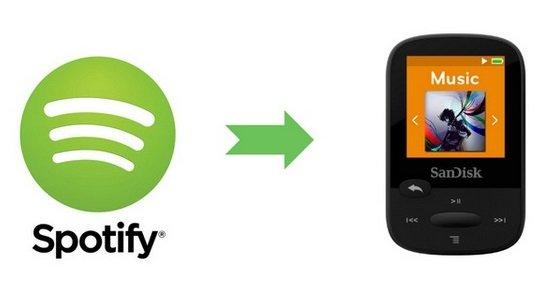
2부. MP3 플레이어에 무료로 음악을 다운로드하는 방법 Spotify
MP3 플레이어에 음악을 넣는 방법에 대해 Spotify 가장 먼저 해야 할 일은 다운로드하는 것입니다. Spotify 로컬 장치로 추적합니다. 그러나 저장할 수 없다는 것은 잘 알려져 있습니다. Spotify 실제 로컬 디렉토리를 추적합니다. 유료 가입. 당신은 또한 변환해야합니다 Spotify 대부분의 MP3 플레이어에서 사용할 수 있는 MP3 파일로 노래를 변환합니다.
다음에서 음악을 다운로드할 수 있나요? Spotify MP3 플레이어에? 대답은 '예'입니다. 이 신청서, TunesFun Spotify Music Converter, 사용자가 좋아하는 모든 트랙을 다운로드할 수 있습니다. Spotify. 앨범을 많이 찾고 있다면 이 소프트웨어가 해당 작업에 적합합니다. 노래를 즉시 저장할 수 있는 것 외에도 원하는 다른 형식으로 변환할 수도 있습니다.
당신은 빨리 이 항목을 MP3로 변환 많은 일반적인 MP3 플레이어에서 재생합니다. 이 플랫폼의 가장 큰 장점은 변환 단계가 완료된 후 DRM (Digital Rights Management) 보안을 이동할 수 있다는 것입니다.

TunesFun Spotify Music Converter 위의 놀라운 기능을 가지고 있습니다. 당신은 무엇을 기다리고 있습니까? 아래 버튼을 클릭하여 MP3 플레이어에 무료로 음악을 다운로드해 보세요. Spotify 지금!
MP3 플레이어에 무료로 음악을 다운로드하는 방법에 대한 자세한 단계는 다음과 같습니다. Spotify.
- 다운로드 및 설치 TunesFun Spotify 변환기
당신이해야 할 첫 번째 단계는 이것을 얻는 것입니다 TunesFun Spotify Music Converter 가정용 컴퓨터에 설치 및 활성화됩니다. 완료되면 응용 프로그램을 시작하고 실행하기만 하면 됩니다. Spotify 프로그램. 끌어서 놓기로 리소스 연결을 시작하거나 URL(링크)을 디렉터리에 복사하여 붙여넣을 수 있습니다.

- 결과 파일로 사용할 형식을 선택하십시오.
변환 할 트랙을 업로드하고 다운로드 한 후 다음 단계는 출력 형식을 선택하는 것입니다. 장치에서 볼 형식 중에서 원하는 형식을 얻고 있는지 확인하십시오.
이 상황에서 트랙을 다양한 미디어 플레이어에서 일반적으로 인식하는 형식으로 변환 할 수 있습니다. 트랙을 Mp3 파일로 변환해야합니다. 창의 상단 모서리에있는 "모든 작업을 다음으로 변환"키를 클릭하여이를 수행 할 수 있습니다.

- 변환 키를 클릭하여 변환을 진행하십시오.
마지막 프로세스는 "변환"아이콘을 클릭하여 변환 방법을 시작하는 것입니다. 소프트웨어가 다른 종류의 변환기보다 5 배 더 높은 기능을 수행하도록 만들어 졌기 때문에 이것은 약간의 시간이 걸립니다. 변환이 완료되면 각 항목에 대한 작업 진행률을 추적 할 수있는 진행률 라인이 화면에 표시됩니다.

3부. MP3 플레이어에 음악을 넣는 방법 Spotify
다음에서 음악을 다운로드한 후 Spotify 음악을 MP3로 변환했으니 이제 넣어야 합니다. Spotify MP3 플레이어에서 Spotify 오프라인 청취를 들어보세요. MP3 플레이어에 음악을 넣는 방법을 단계별로 따르세요. Spotify!
MP3 플레이어에 음악을 넣는 방법 Spotify - 일반 MP3 플레이어
- USB 케이블을 통해 MP3 플레이어를 컴퓨터에 연결하세요. 완료되면 ""에서 컴퓨터의 MP3 플레이어 폴더를 볼 수 있습니다.이동식 저장소가있는 장치" 패널.
- "저장 매체" MP3 플레이어의 폴더와 로컬이 포함된 로컬 폴더 Spotify MP3 트랙.
- 이제 이체해주세요 Spotify 지역 음악 Spotify MP3 플레이어에 음악 폴더를 추가하세요. 완료되면 플레이할 준비가 된 것입니다. Spotify MP3 플레이어에서 자유롭게.
MP3 플레이어에 음악을 넣는 방법 Spotify - 애플 기기
넣고 싶은 마음이 있다면 Spotify iPod Touch, iPod Classic 및 기타 Apple 장치와 같은 MP3 플레이어의 음악에 대해서는 다음 문서를 확인할 수 있습니다.
Sync Spotify iPod Touch에서 (2024 업데이트)
동기화 방법 Spotify 음악을 iPod Classic으로
MP3 플레이어에 음악을 넣는 방법 Spotify - 윈도우 미디어 플레이어
- USB 케이블을 통해 MP3 플레이어를 컴퓨터에 연결하세요.
- 컴퓨터에서 Windows Media Player 프로그램을 엽니다.
- 클라임웍스와 함께 하늘과 닿는 여정을 시작하세요 Sync 화면 오른쪽에 있는 탭에서
- 추가 Spotify 노래를 라이브러리에 저장한 다음 동기화 목록으로 이동합니다.
- 동기화 시작 버튼을 클릭하여 동기화하세요. Spotify 당신의 장치에 노래.
4 부. 모두 감싸기
이 스레드를 읽은 후 의심할 여지 없이 이제 MP3 플레이어에 음악을 넣는 방법에 대한 개념이 생겼을 것입니다. Spotify
데스크톱 응용 프로그램 (예 : TunesFun Spotify Music Converter) 또는 온라인 리소스를 사용하십시오.
코멘트를 남겨주세요